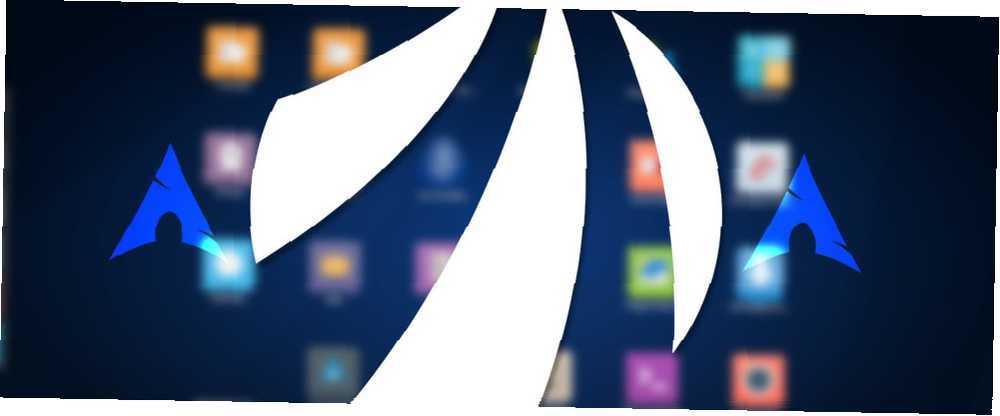
Lesley Fowler
0
4388
93
¿La pantalla azul de Windows te deprimió? ¿Es El Capitán un barco que se hunde en tu Mac? Pensando en cambiar a Linux, pero no sé por dónde empezar?
Esta guía le mostrará cómo instalar Arch Linux ... sin la molestia de los menús de texto, terminales de línea de comandos, esquemas de partición de disco loco e incluso actualizaciones de software inmediatas después de la instalación. Con Antergos, puede instalar Arch Linux de manera fácil.
Arch Linux?
Arch Linux es un Linux minimalista y liviano distribución que se puede ejecutar en casi cualquier dispositivo informático. Arch sigue el “Mantenlo simple, estúpido” (KISS), que proporciona un sistema operativo básico sin todas las características adicionales, comúnmente encontradas en Windows y OS X. Al adherirse a esta filosofía minimalista, Arch Linux es uno de los sistemas operativos más rápidos del mercado, y puede ejecutarse en computadoras obsoletas normalmente relegadas al centro de reciclaje local Derrota la obsolescencia planificada con Linux y el software de código abierto Derrota la obsolescencia planificada con Linux y el software de código abierto A diferencia de una PC de 5 años, un teléfono inteligente de 5 años apenas puede ejecutar aplicaciones modernas. Pero hay una manera de disfrutar los beneficios de la tecnología sin comprar nuevo hardware: adopte Linux y software libre! .
Sin embargo, la compensación por adoptar este enfoque es la facilidad de uso. Los nuevos usuarios pueden sentirse intimidados por los instaladores basados en texto y las indicaciones de la línea de comandos. Para hacer este proceso más fácil de usar, algunos basados en Arch derivados se han vuelto populares en la comunidad Linux.

¿Qué es Antergos??
Antergos es un derivado basado en Arch Linux, cuyo objetivo es simplificar el complicado proceso de instalación basado en texto y línea de comandos de Arch Linux al proporcionar un sistema operativo en vivo y utilizable en su dispositivo USB. Desde este sistema en vivo, puede realizar tareas básicas como navegar por la web y enviar correos electrónicos, incluso mientras instala el sistema operativo en su disco duro.
Instalación
Necesitará una conexión a Internet activa. Es preferible una conexión Ethernet por cable, ya que algunos controladores inalámbricos solo pueden utilizarse después de la instalación.
Descargue el archivo de instalación para el hardware de su computadora. Para un procesador multinúcleo (la mayoría de las computadoras producidas en la última década), descargue este ISO [Ya no está disponible], directamente desde el servidor Antergos. Si no sabe o tiene un sistema más antiguo, use el ISO anterior para procesadores de un solo núcleo [Ya no está disponible].
A continuación, cree una memoria USB en vivo. Si actualmente está utilizando Windows, esta guía es excelente. Cómo hacer un CD / DVD / USB de arranque para instalar Windows Cómo hacer un CD / DVD / USB de arranque para instalar Windows ¿Necesita medios de instalación para reinstalar Windows? Nuestros consejos le muestran cómo crear un CD, USB o DVD de arranque con un ISO desde cero. . En una Mac, Etcher es una utilidad fácil para crear su memoria USB.
Cuando se haya creado su medio de instalación, reinicie su sistema desde la memoria USB. En Windows 8 u 8.1, siga estas instrucciones de Microsoft. Para Windows 10, prueba estos en su lugar. En una Mac, reinicie la computadora y mantenga presionada la tecla Opción cuando escuche el timbre, antes de que se encienda la pantalla. En todos los casos, seleccione la opción para iniciar desde la memoria USB.
Cuando su computadora se carga, se le presentará el cargador de arranque Antergos. Seleccione la opción para Inicie Antergos Live.
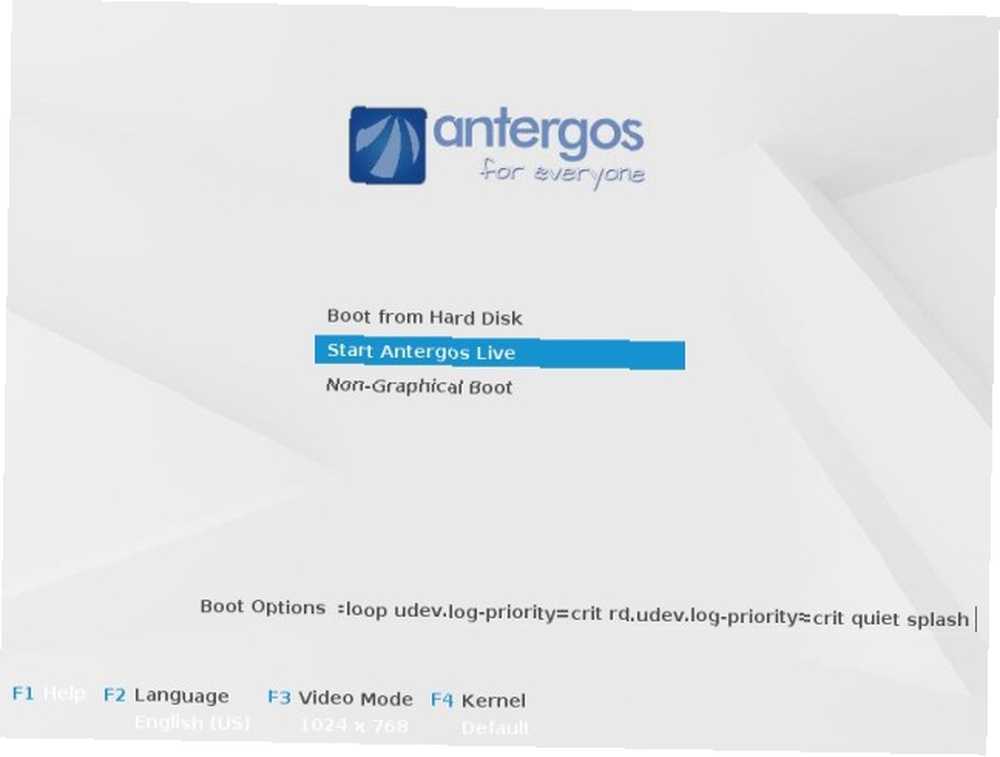
Si tiene una computadora más nueva, es posible que se le presente un menú de texto, asegúrese de seleccionar Antergos UEFI USB ¡opción! Si usó Etcher para crear su memoria USB, es posible que deba seleccionar la opción CD / DVD del menú.
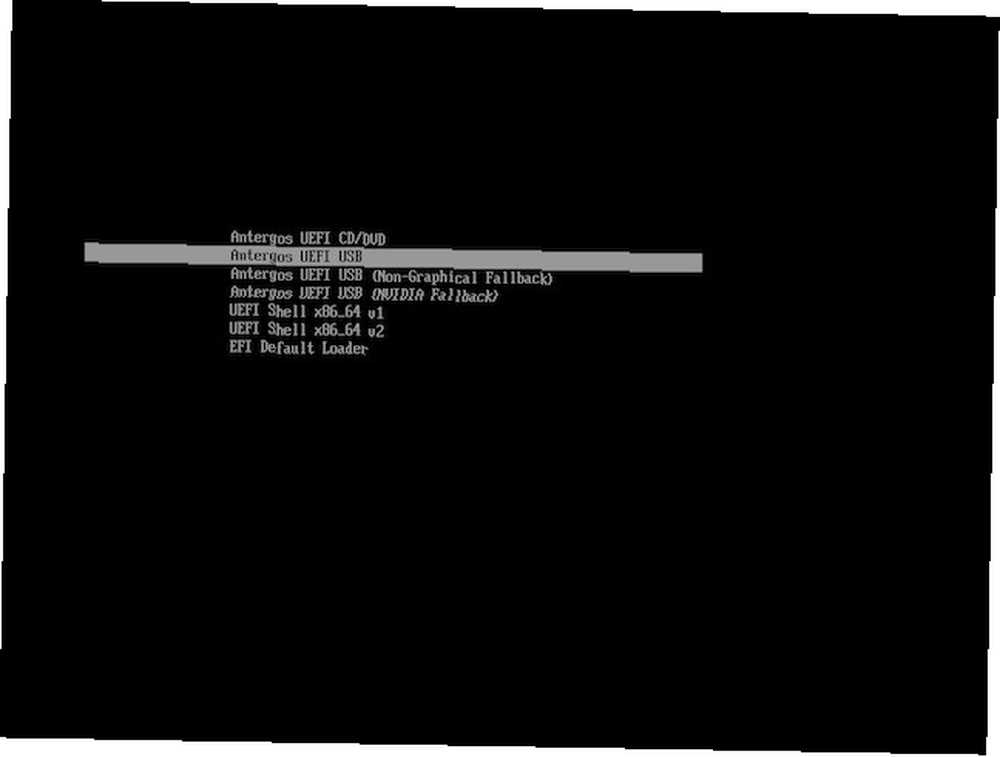
Déle a la computadora unos minutos para cargar el USB en vivo (recuerde, ¡cargar un sistema operativo desde una memoria USB es significativamente más lento que desde un disco duro interno!). Se le presentará el escritorio GNOME GNOME 3 Beta - Bienvenido a su nuevo escritorio Linux GNOME 3 Beta - Bienvenido a su nuevo escritorio Linux y el instalador cnchi. Debería aparecer una notificación diciéndole que el instalador de cnchi se está actualizando. Después de actualizar cnchi, recibirá otra notificación para avisarle que el sistema está listo para ser instalado. Hacer clic Instalarlo.
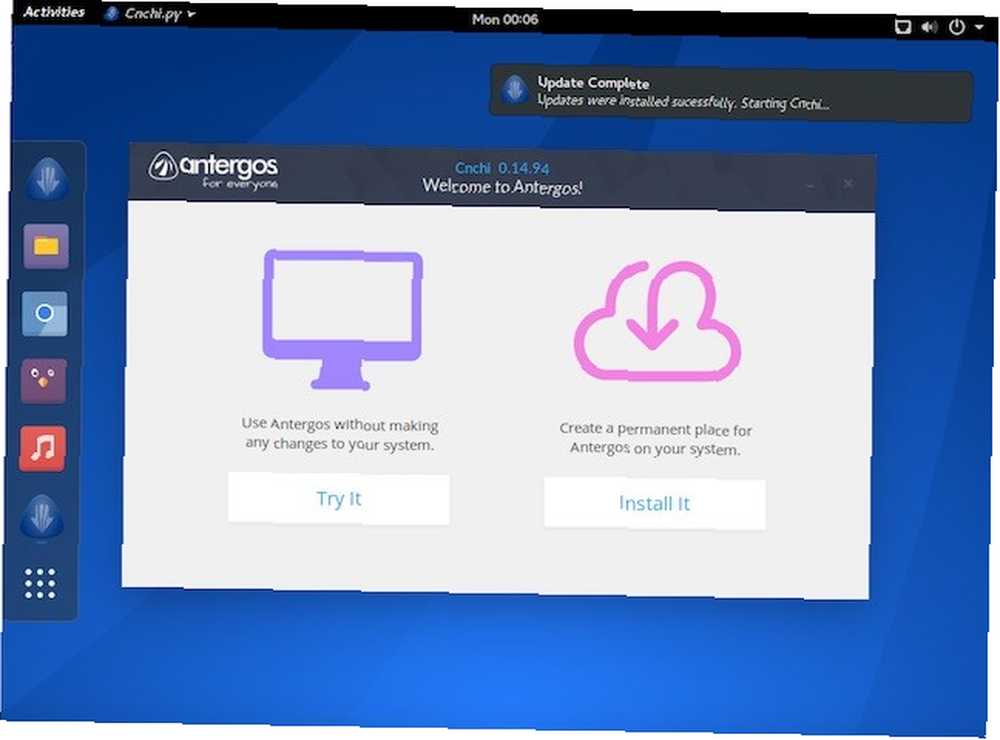
El instalador debe ser familiar para cualquiera que haya instalado Windows u OS X anteriormente, pero si no, no se preocupe!
Se le pedirá que establezca la configuración de su ubicación, como el idioma, la zona horaria y la distribución del teclado. Luego, el instalador le dará la primera opción para personalizar su sistema operativo: elegir su entorno de escritorio. Xfce proporciona una interfaz de usuario simple que es extremadamente ligera en recursos del sistema XFCE: su escritorio Linux ligero, veloz y completo XFCE: su escritorio Linux ligero, rápido y completo En lo que respecta a Linux, la personalización es el rey. No solo eso, sino que las opciones de personalización son tan geniales que podrían hacerte girar la cabeza. Anteriormente he mencionado las diferencias entre los principales entornos de escritorio ..., haciendo Xfce Una gran opción para nuevos usuarios. Puede elegir cualquiera de estas opciones, pero si es nuevo en Linux, no seleccione Base o Openbox.
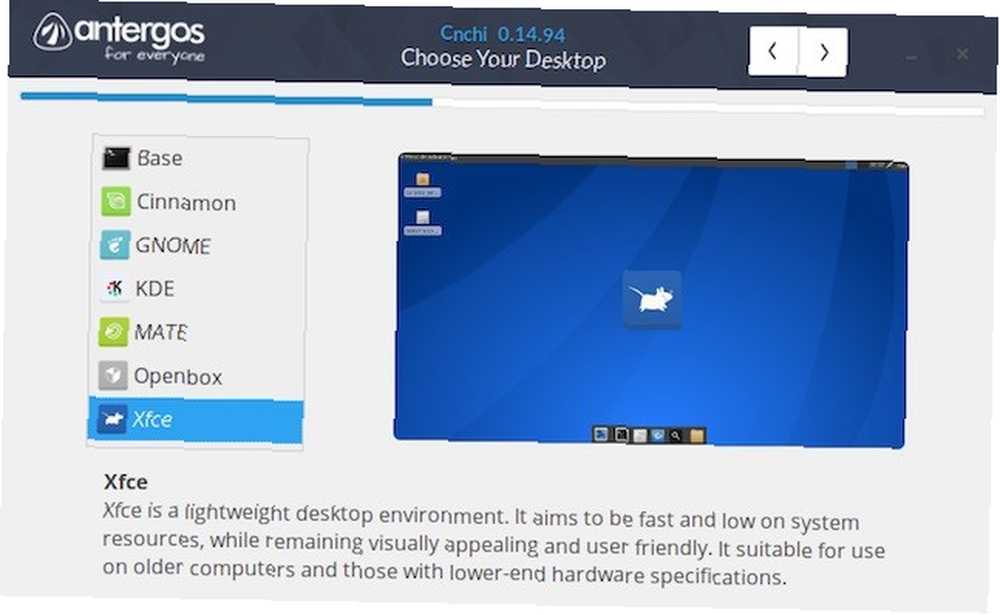
A continuación, continuará personalizando su sistema operativo con funciones adicionales. Las siguientes opciones son opciones sólidas.
Soporte de Arch User Repository (AUR): esto permitirá que el script de instalación de Antergos busque cualquier controlador de hardware básico, como algunas tarjetas de red inalámbricas, que no están incluidas en los archivos de instalación base.
Navegador web Chromium: Esta es la versión de código abierto de Google Chrome. Si eres usuario de Netflix, este navegador tiene un widevine plugin disponible (a través de AUR) que le permite ver Netflix sin instalar Microsoft Silverlight.
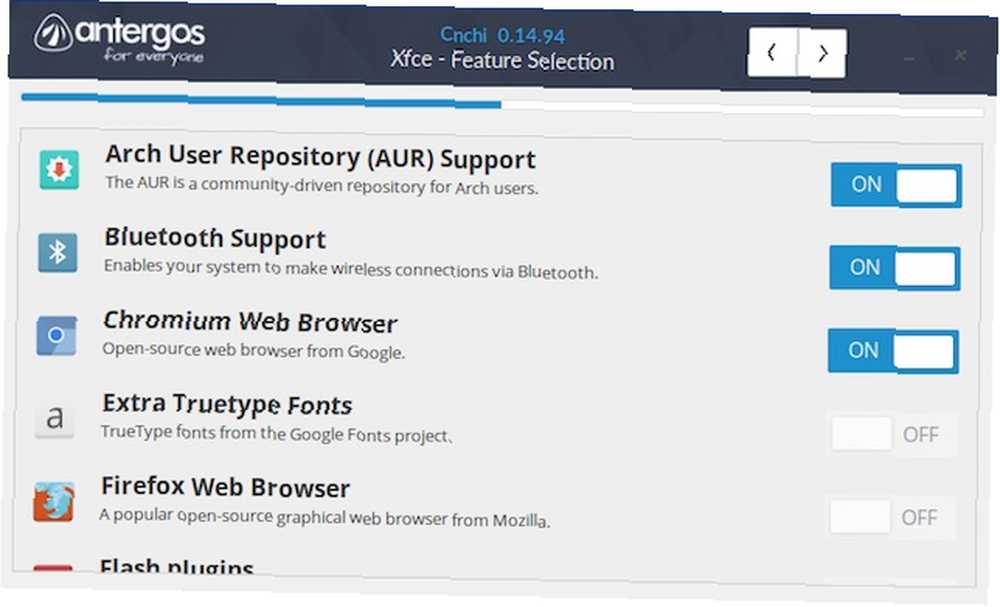
Kernel (versión LTS): El núcleo es el “cerebro” de su sistema operativo. LTS significa “Soporte a largo plazo.” El kernel LTS intercambia las características más recientes del kernel por una gama más amplia de soporte de hardware y estabilidad. Si sigue esta guía y no puede iniciar en su nuevo sistema Antergos, ejecute el instalador nuevamente y seleccione esta opción.
Controladores de video propietarios de AMD o NVIDIA: Esta opción aparecerá si tiene una tarjeta de video AMD o NVIDIA. Si esta computadora se usará para juegos, seleccione esta opción.
Steam y PlayOnLinux: Habilítelo si desea jugar juegos o ejecutar algunas aplicaciones de Windows. Nota: No todas las aplicaciones de Windows funcionan con PlayOnLinux: consulte el sitio web de PlayOnLinux para ver si su aplicación es compatible.
Windows Sharing SMB: Si tiene otras computadoras con Windows en su red, es posible que necesite compartir archivos, seleccione esto.
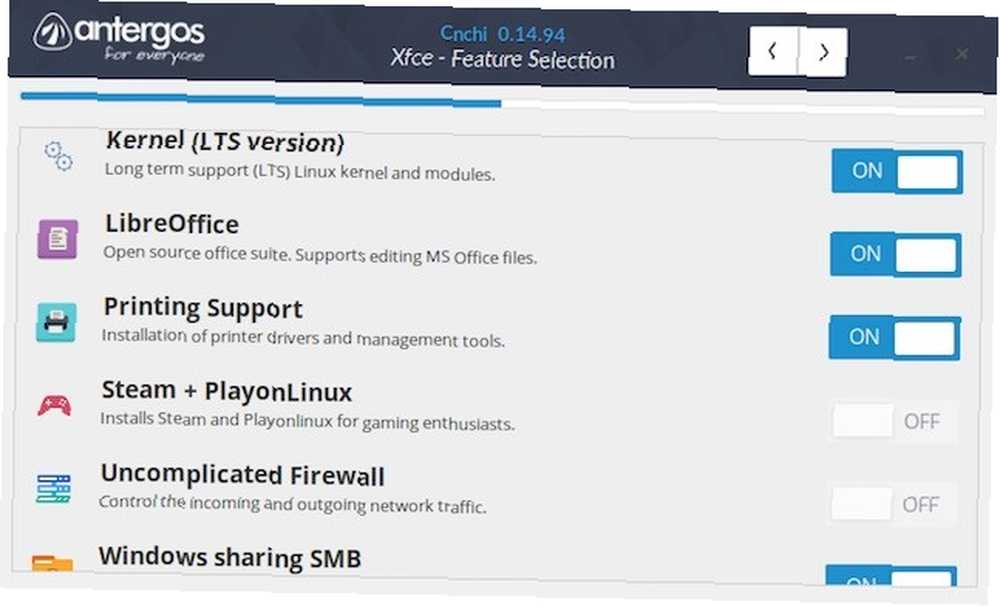
A continuación, decidirá sobre la estructura de partición de su computadora. Es posible que desee cifrar su disco duro aquí ... especialmente en una computadora portátil.
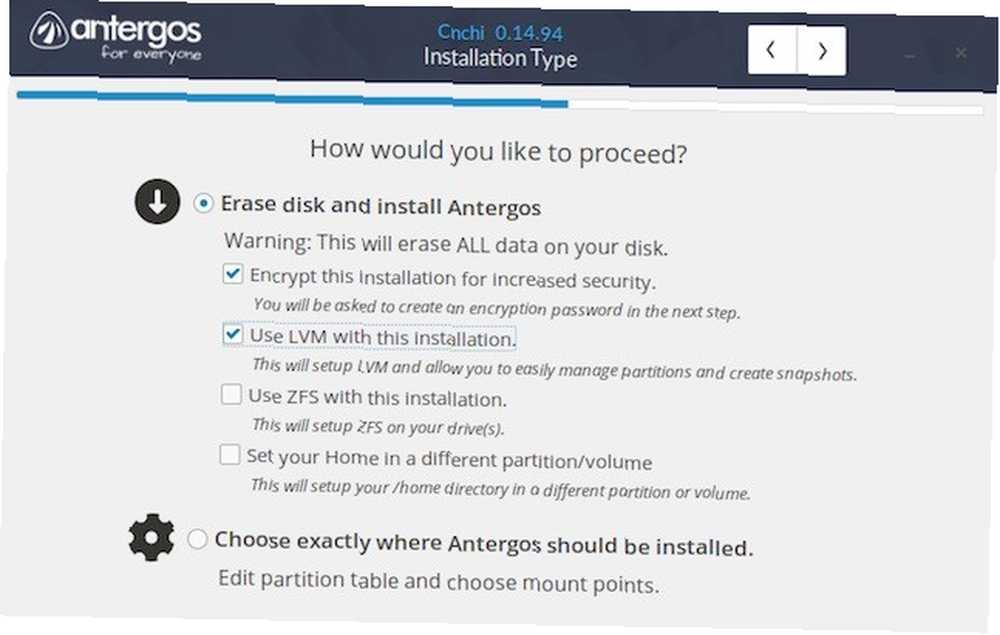
La siguiente pantalla le permite elegir el disco duro en el que instalará Antergos. La selección predeterminada suele ser correcta.
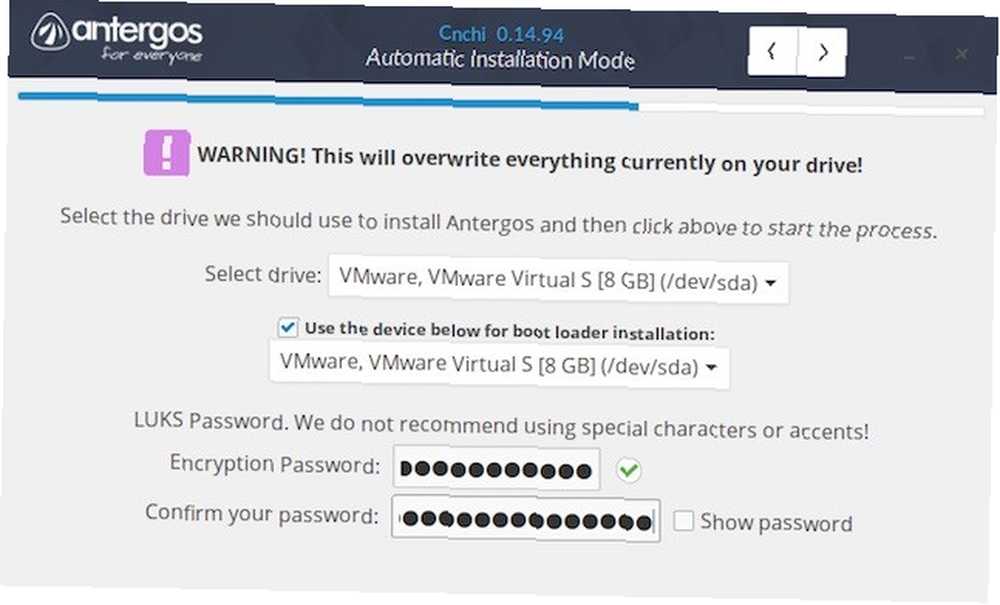
Finalmente, crea tu cuenta de usuario.
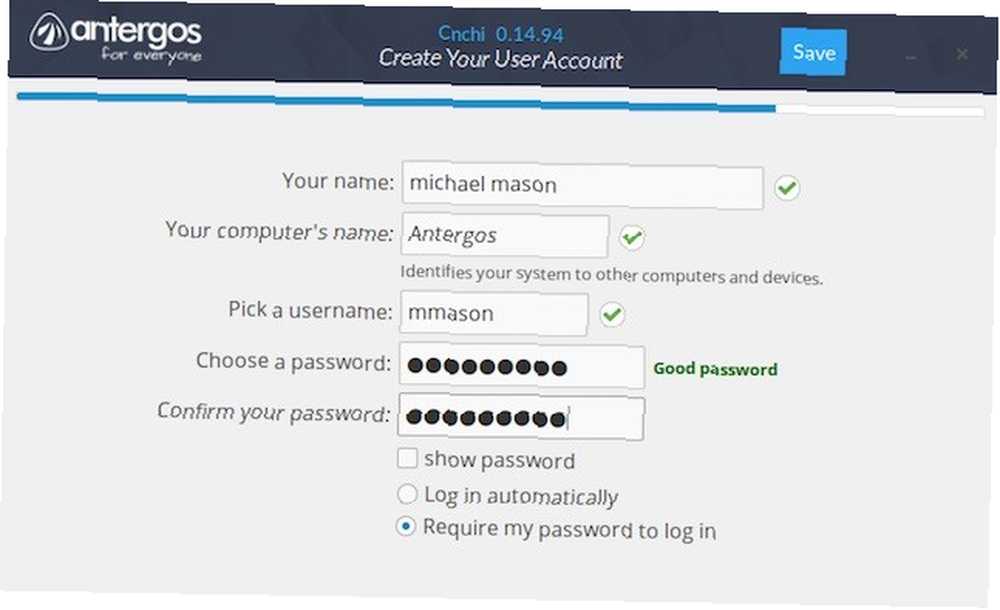
El sistema se instalará, extrayendo el software del sistema más reciente directamente de los repositorios de software de Arch Linux. Dependiendo de su velocidad de internet, la instalación puede tomar tan poco como 15 minutos. Siéntase libre de ver un video de YouTube abriendo el navegador Chromium desde el dock a la izquierda. Una vez completado, se le pedirá que reinicie el sistema..
¡Bienvenido a Antergos! Esta es su pantalla de inicio de sesión:
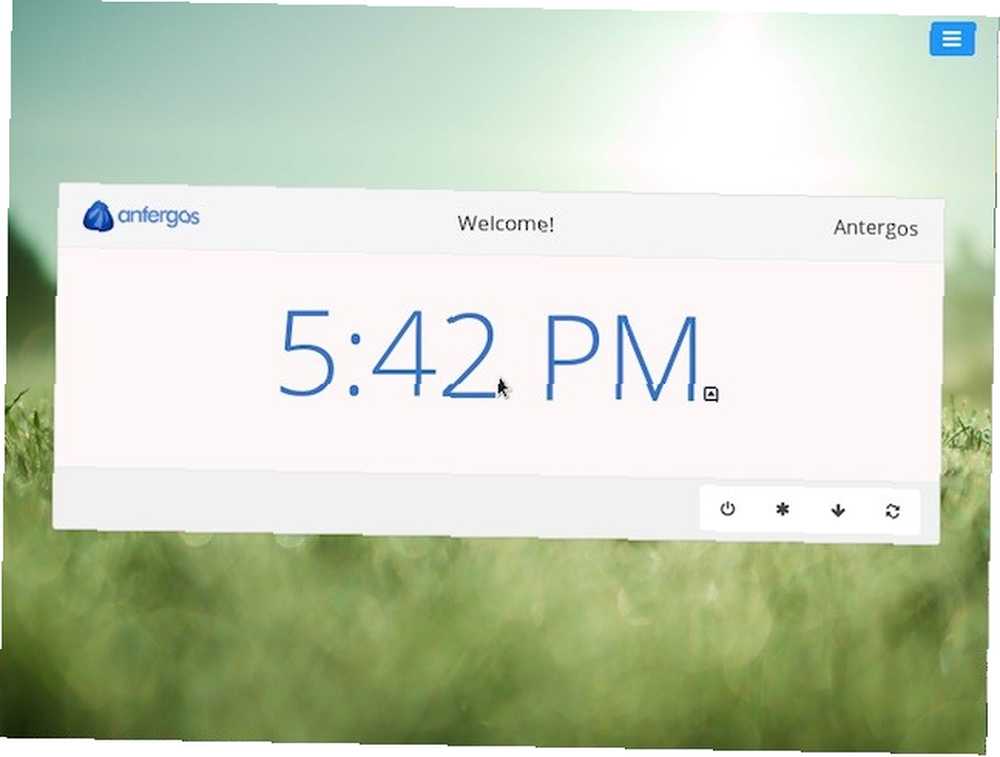
prensa Entrar. Después de ingresar su nombre de usuario y contraseña, se le presentará su escritorio Xfce.
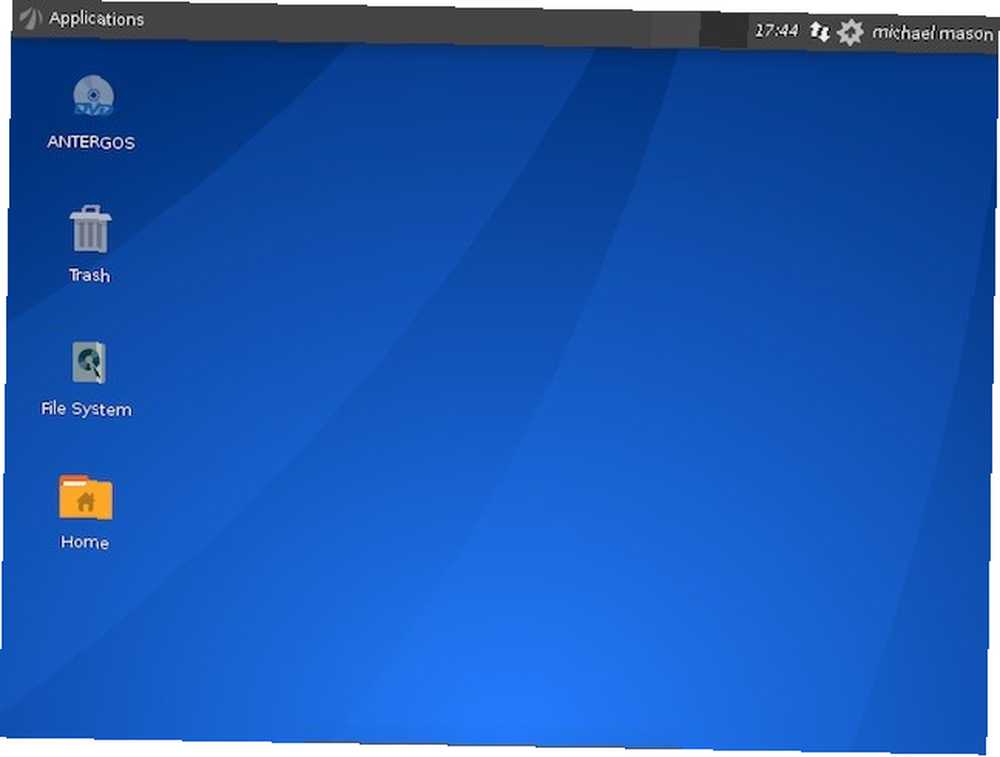
Todo listo!
¡Felicidades! ¡Acaba de instalar Arch Linux de manera fácil con Antergos! Eso no fue tan difícil, ¿verdad? Disfrute usando uno de los sistemas operativos más delgados y rápidos del mercado. Cuando sus amigos o familiares se quejan de la hinchazón de Windows o OS X o la desaceleración del sistema operativo, sonríe a ti mismo sabiendo que tu sistema funcionará tan rápido como el día en que se instaló.
Háganos saber cómo fue el proceso de instalación en los comentarios a continuación. ¿Instalar Arch Linux con Antergos fue tan difícil como pensabas? ¿Estás impresionado con el sistema final? ¿Te gusta el entorno de escritorio XFCE??











